
Trucos
Cómo activar los subtítulos en directo de Windows en todo lo que reproduces: vídeos, música y podcasts
Se trata de una reciente función de accesibilidad que viene desactivada por defecto
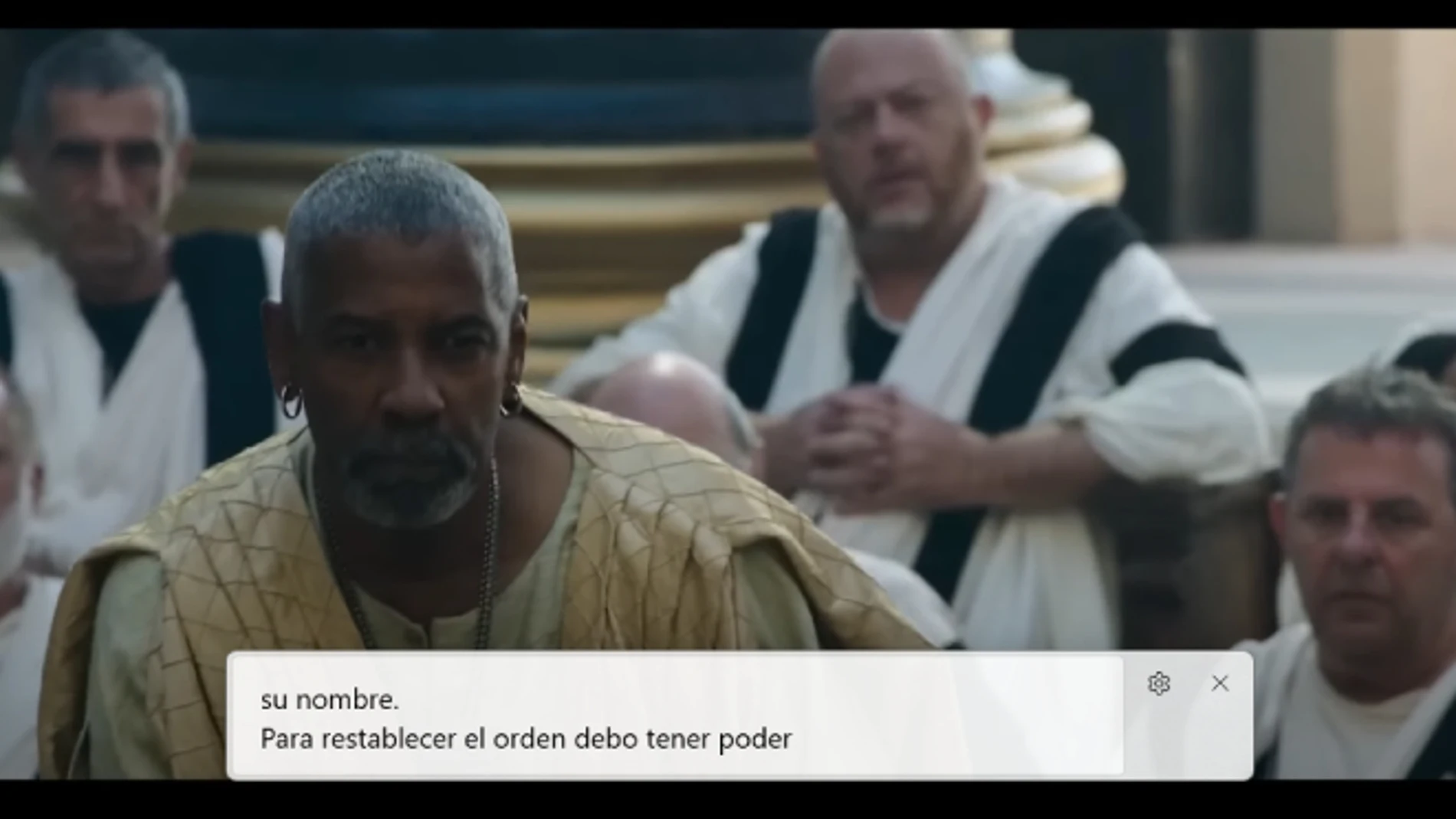
Los sistemas operativos están repletos de herramientas muy útiles que a menudo pasan desapercibidas, especialmente si no vienen activadas de forma predeterminada, para muchos usuarios que les podrían sacar partido. Es el caso de una función de accesibilidad que Windows 11 estrenó el año pasado y que permite subtitular de forma automática prácticamente todo lo que se reproduce en un ordenador. Hablamos de 'Live Captions' o 'Subtítulos en directo'.
Esta función subtitula vídeos, música, podcasts e incluso videojuegos, aunque en este último caso es donde los resultados son menos satisfactorios. No importa el programa que se esté utilizando para el vídeo -un reproductor como VLC o YouTube en el navegador-, la música y podcasts. La herramienta utiliza tecnología de reconocimiento de voz para mostrar los subtítulos y, aunque sus resultados dependen de la claridad de las voces -las canciones pueden ser fácilmente problemáticas- es una solución muy apañada cuando no se dispone de otra opción de subtítulos.
La mayor virtud de 'Subtítulos en directo' es que está integrado con el sistema operativo y, a través de una caja de texto flotante que se superpone, funciona en todo lo que se haga con el ordenador. Los mayores beneficiados son los vídeos ejecutados localmente -olvídate de descargar subtítulos- y los podcasts. Para música, depende de cada tema y en los videojuegos, según la experiencia de un usuario en Reddit, no funcionan a pantalla completa y tienen cierto retraso, algo que no sucede en los casos anteriores.
Para poder usar esta función, cuyo procesamiento se realiza en el equipo y no en la nube, deberás tener Windows 11 actualizado, al menos, a la versión 22H2. Así podrás acceder al subtitulado automático, pero no a su traducción. Para esta función, deberás contar con uno de los equipos Copilot+ que Microsoft lanzó hace unos meses centrados en la IA y con la versión 24H2 de Windows 11.
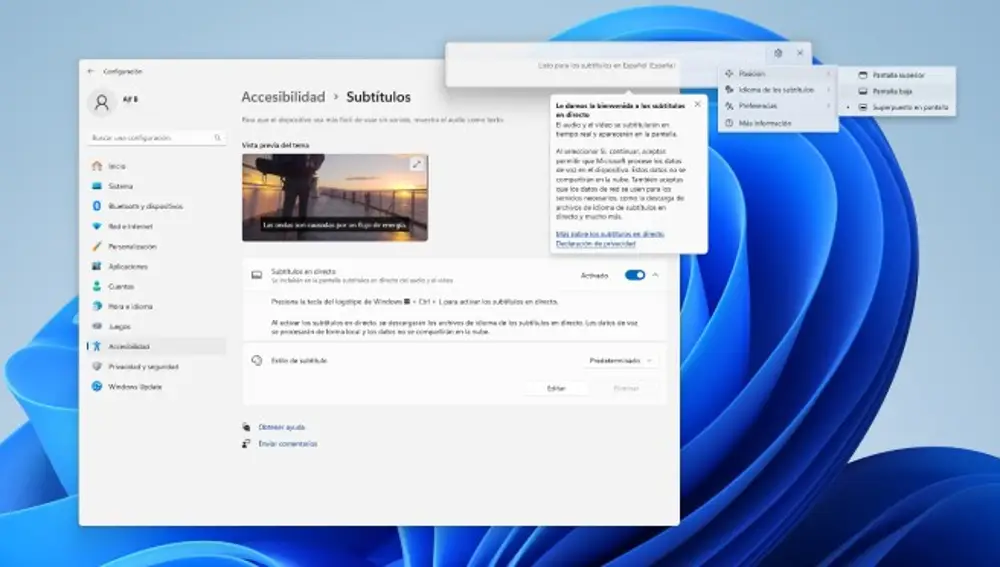
Los subtítulos en directo están desactivados por defecto. Para activarlos, sigue estos pasos:
- Haz clic en el menú Inicio y abre Configuración.
- Selecciona Accesibilidad.
- En el apartado Audición, haz clic en Subtítulos.
- Activa el deslizador de Subtítulos en directo.
- Si quieres cambiar aspectos como el color, tamaño o fuente, selecciona Estilo de subtítulo.
A partir de ahora, podrás utilizar el atajo de teclado Windows + Ctrl + L para activar la herramienta cuando quieras usarla. Por defecto, viene con el idioma con el que está configurado tu sistema operativo y, si quieres que use otras lenguas, deberás descargarlas desde las opciones de la herramienta.
Pulsando en el icono de la rueda dentada de la caja de subtítulos, puedes establecer opciones como una posición fija por defecto, agregar idiomas o si quieres filtrar las palabras soeces o incluir el audio del micrófono, para el caso de que estés en una videoconferencia, por ejemplo.
✕
Accede a tu cuenta para comentar





